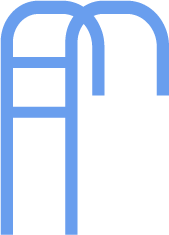📱 Android
🔹 Samsung Internet
- Open de Samsung Internet browser.
- Ga naar jekerdapp.nl en log in met je lidnummer en wachtwoord
- Tik op het menu-icoon (≡ of ⁝ onderin of rechtsboven).
- Kies “Pagina toevoegen aan startscherm”.
- Geef eventueel een andere naam, bijvoorbeeld “JekerdApp”.
- Tik op Toevoegen, en dan nogmaals op Automatisch toevoegen.
🔹 Google Chrome (Android)
- Open Google Chrome.
- Ga naar jekerdapp.nl en log in met je lidnummer en wachtwoord
- Tik op het menu-icoon (⁝ rechtsboven).
- Selecteer “Toevoegen aan startscherm”.
- Geef het de naam “JekerdApp” of een andere gewenste naam.
- Tik op Toevoegen en bevestig.
🔹 Mozilla Firefox (Android)
- Open Firefox.
- Ga naar jekerdapp.nl en log in met je lidnummer en wachtwoord
- Tik op het menu-icoon (⁝ rechtsboven).
- Kies “Toevoegen aan startscherm”.
- Tik op Toevoegen om te bevestigen.
🍎 iOS (iPhone/iPad)
🔹 Safari
- Open Safari.
- Ga naar jekerdapp.nl en log in met je lidnummer en wachtwoord
- Tik onderaan op het deel-icoon (vierkant met pijl omhoog).
- Scroll naar beneden en kies “Zet op beginscherm”.
- Geef de naam “JekerdApp” op.
- Tik op Voeg toe (rechtsboven).
🔹 Chrome (iOS)
⚠️ iOS ondersteunt alleen Safari voor snelkoppelingen naar het startscherm.
Wat te doen:
- Open Safari.
- Volg de stappen hierboven.
✅ Klaar!
De JekerdApp is nu beschikbaar vanaf je beginscherm, net als een gewone app.